Corrigez Snapchat non ouvrant la caméra en donnant des autorisations de caméra sur Android
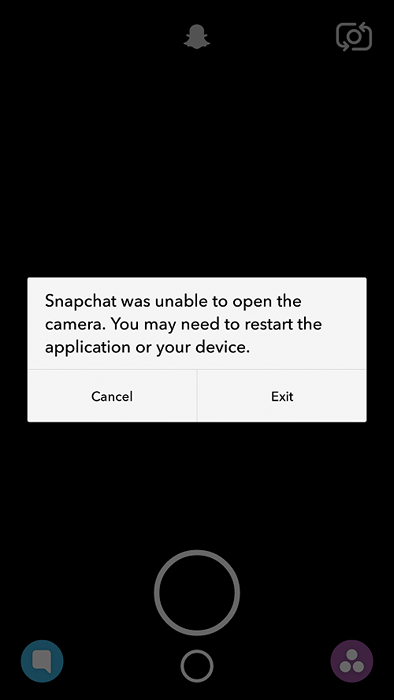
- 3653
- 13
- Victor Charpentier
Comment corriger Snapchat ou autre application d'appels vidéo / chat non ou d'ouverture de la caméra:- Vous avez peut-être reçu l'erreur Snapchat n'a pas pu ouvrir la caméra. Vous devrez peut-être redémarrer l'application ou votre appareil erreur lorsque vous essayez d'ouvrir votre Snapchat application. Cela pourrait être parce que vous avez peut-être accidentellement appuyé sur le refuser bouton quand Snapchat vous a demandé s'il pouvait utiliser votre appareil photo. Eh bien, ne t'inquiète pas. Rien n'est éternel. Nous avons une solution pour vous. Lisez la suite, pour apprendre à résoudre efficacement ce problème simple.
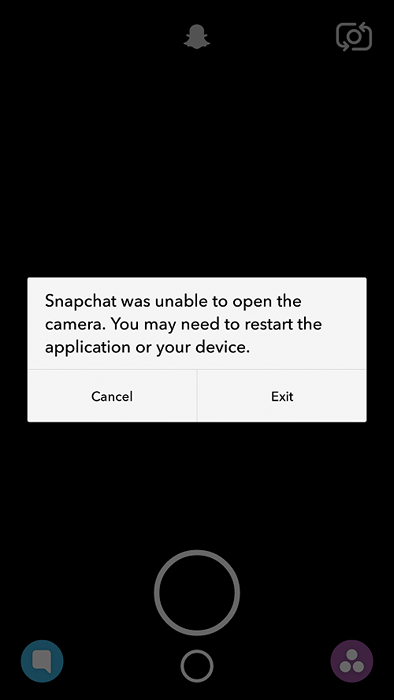
ÉTAPE 1
- Lancement Paramètres application en cliquant sur son icône.
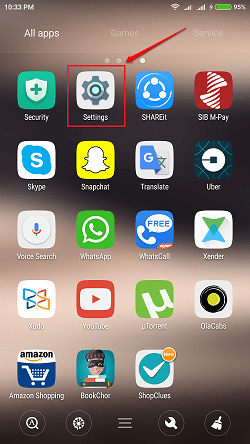
ÉTAPE 2
- Faites défiler vers le bas et cliquez sur l'option nommée Applications installées. Si vous ne trouvez pas un par ce nom, cliquez sur applications ou Gestionnaire d'applications Comme l'utilisateur interface pour différents téléphones pourrait être différent.
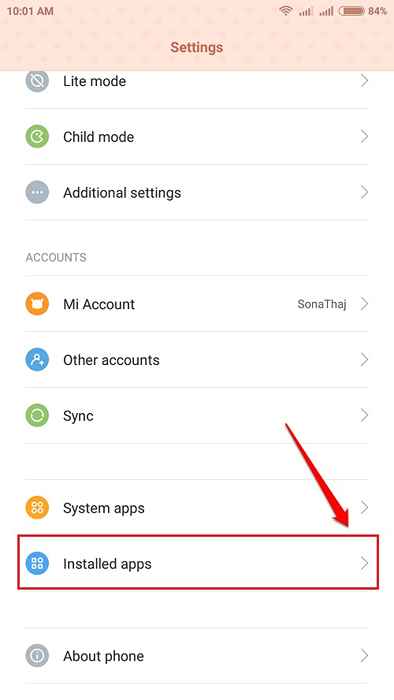
ÉTAPE 3
- Dans la liste des applications, recherchez et cliquez sur l'application qui crée des problèmes pour vous. Dans notre cas, c'est Snapchat Et donc j'ai cliqué sur le Snapchat application de la liste.
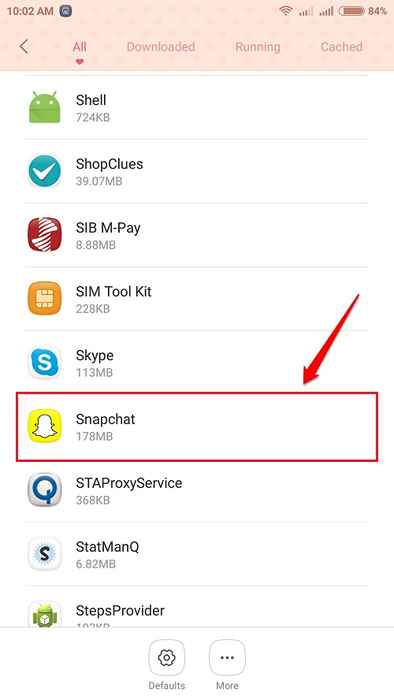
ÉTAPE 4
- L'étape suivante consiste à trouver la section des autorisations. Si vous ne trouvez pas une entrée par le nom Gestionnaire d'autorisation, Recherchez le match le plus proche. Clique dessus.
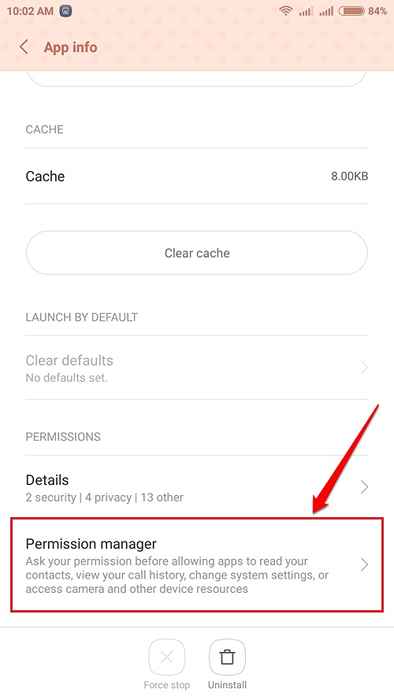
Remarque: Si vous avez une version plus ancienne du système d'exploitation Android installé dans votre téléphone, vous ne pourrez peut-être pas trouver l'option Gestion des autorisations dans vos paramètres. Dans ce cas, essayez de désinstaller et de réinstaller l'application. Lorsqu'on vous demande la permission d'utiliser la caméra, permettez-le.
Étape 5
- Faites défiler vers le bas dans les autorisations et cliquez sur celui qui dit Caméra d'accès.
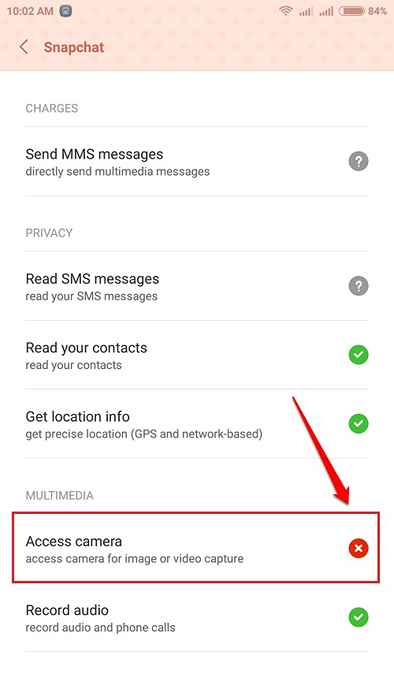
Étape 6
- Comme le suivant, frappez le Accepter option. C'est ça.
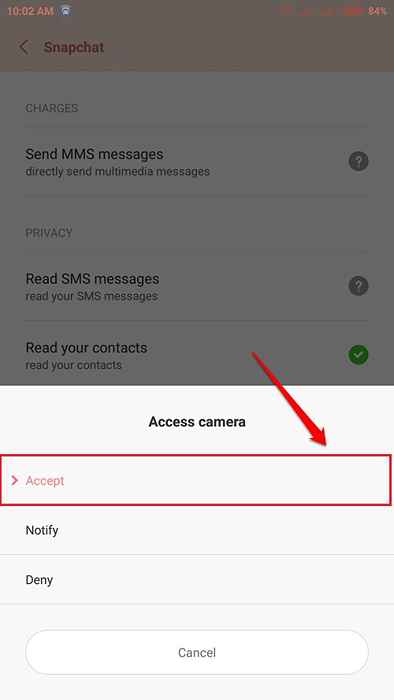
Étape 7
- Maintenant si vous vérifiez Snapchat Encore une fois, vous pouvez voir que la caméra s'ouvre parfaitement.

Si la méthode ci-dessus ne résout pas votre problème, essayez de désinstaller et de réinstaller l'application. Si le problème persiste, alors le problème pourrait avec votre appareil photo. Dans ce cas, consultez notre article sur le sujet résolu - la caméra n'a pas réussi à démarrer dans Android. J'espère que le problème est résolu pour vous. Si vous avez des doutes concernant l'une des étapes, n'hésitez pas à laisser des commentaires, nous serions heureux de vous aider. Restez à l'écoute pour des astuces, des conseils et des hacks plus utiles.
- « Comment s'inscrire sur le site Web de Digilocker
- Comment définir les niveaux de priorité pour les notifications d'applications dans Windows 10 Action Center »

